
สารบัญ:
- ผู้เขียน John Day [email protected].
- Public 2024-01-30 13:05.
- แก้ไขล่าสุด 2025-01-23 15:12.



ใครๆก็ใช้รถบังคับ…. แต่รถบังคับเสียงล่ะ??? เคยใช้ไหม ถ้าไม่เช่นนั้น คุณจะสร้างมันขึ้นมาทันที เพียงคุณต้องการ Arduino เป็นสมองและสมาร์ทโฟน ดังนั้นฉันจึงพัฒนาโปรเจ็กต์นี้เพื่อให้คุณสามารถใช้ฟังก์ชันเสียงได้ และนี่อาจเป็นข้อมูลอ้างอิงสำหรับโปรเจ็กต์ในอนาคตของคุณ มาเริ่มกันเลย…
ขั้นตอนที่ 1: รายการชิ้นส่วน
1. Arduino UNO/นาโน/ไมโคร/เมกะ
2. โมดูลบลูทูธ HC05
3 2.2K โอห์ม ตัวต้านทาน 4.7K โอห์ม
4 เขียงหั่นขนมหรือชุดบัดกรี
5 สาย
6 แชสซี
7 2 150/300 รอบต่อนาที BO มอเตอร์ 2 ล้อ
8 สกรูและน๊อต
ลูกล้อ 9 ลูก
10. ตัวขับมอเตอร์ (:L293 หรือ L298)
แหล่งพลังงาน 11 12V
ขั้นตอนที่ 2: สร้างวงจรบน Breadboard และ Setup Chassis



ตอนนี้ Arduino nano เป็นสมองของโปรเจ็กต์ของฉันแล้ว คุณสามารถใช้ UNO/MEGA/MICRO ได้ และฉันจะใช้คุณสมบัติการเชื่อมต่อ Bluetooth เพื่อควบคุมรถด้วยสมาร์ทโฟน
ดังนั้นฉันจึงจัดเตรียมวงจรไว้ในไฟล์ Fritzing ดาวน์โหลด Fritzing แล้วเปิดและดูไฟล์ เชื่อมต่อตามที่แสดงในแผนภาพ ใช้ตัวแบ่งแรงดันไฟฟ้าตามที่กำหนดด้วย 2.2k และ 4.7k ตอนนี้สายไฟสีเหลือง (ตามไฟล์ fritzing นั้น) เป็นตัวแทนของเอาต์พุต 4 ตัวที่จะควบคุมไดรเวอร์มอเตอร์ ระดับลอจิกทั้ง 4 ระดับนั้นเป็นอินพุตของตัวขับมอเตอร์ และตัวขับมอเตอร์ใช้ระดับลอจิกนั้นเพื่อเคลื่อนที่ตามระดับลอจิกที่ป้อน และ Arduino ควบคุมว่า…..หมายความว่าช่วยให้ผู้ขับขี่สามารถเคลื่อนมอเตอร์ทั้งสองไปข้างหน้าหรือข้างหลังหรือถอยหลังหรือไปทางขวาหรือซ้ายหรือเพียงแค่หยุด สิ่งนี้สำเร็จในรหัส
ให้ดูแผนภาพด้านบนแล้วเชื่อมต่ออินพุตไดรเวอร์มอเตอร์ จากนั้นต่อมอเตอร์ที่เอาต์พุตด้วยสกรูสองสามตัวแล้วยึดล้อ ฉันได้เชื่อมต่อไดรเวอร์ L293 ของฉันตามการเชื่อมต่อแล้ว ตรวจสอบไดรเวอร์ของคุณเอง ค้นหาในเน็ตและเอกสารข้อมูล และเชื่อมต่อตามต้องการ
ยึดมอเตอร์ด้วยสกรูและยึดตัวขับมอเตอร์และเขียงหั่นขนมด้วยเทปสองหน้าหรือเทปธรรมดา ยังซ่อมล้อละหุ่ง ดูรูป แชสซีของคุณอาจแตกต่างกันได้ ดังนั้นโปรดตรวจสอบอย่างระมัดระวัง ติดล้อ
ขั้นตอนที่ 3: เกี่ยวกับรหัสการทดสอบและหลักการทำงานของแอป
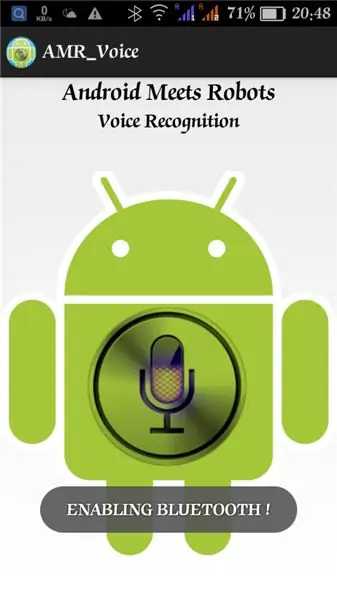
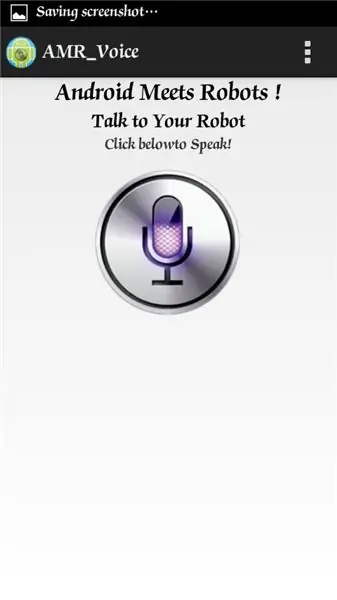
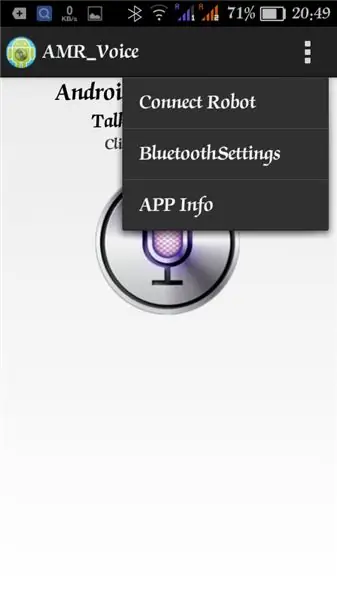
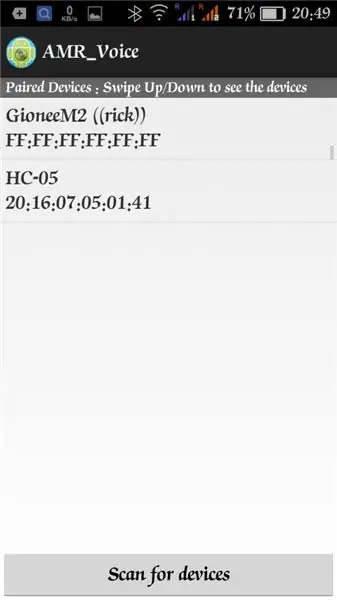
ตอนนี้คุณสมบัติเสียงใช้งานได้จริงกับบลูทูธ มีแอพชื่อ "BT Voice Control for Arduino" Link-https://amr-voice.en.aptoide.com/ ดาวน์โหลดและติดตั้งบนโทรศัพท์ Android และจับคู่กับ HC05 หากคุณกำลังเชื่อมต่อเป็นครั้งแรก ให้จับคู่กับ 1234 หรือ 0000 ก่อนล่วงหน้า หากจับคู่ไม่ได้ ให้ลองอีกครั้ง
หลังจากที่คุณพูดบนแอปหลังจากผ่านไปสองสามวินาที ระบบจะแสดงสิ่งที่คุณเพิ่งพูดบนหน้าจอมือถือของคุณกลับคืนมา มันใช้ Google Voice จริงๆ ตอนนี้สิ่งที่คุณพูดถูกส่งผ่านบลูทูธ อัปโหลดรหัสทดสอบที่ระบุในบรรทัด Nano.remove RX TX ขณะอัปโหลด หลังจากอัพโหลดแล้วใส่ใหม่อีกครั้ง HC05 ยอมรับข้อมูลนั้นโดยใช้ฟังก์ชัน Serial.read() และคุณสามารถดูสิ่งที่คุณเพิ่งพูดบนจอภาพอนุกรมโดยใช้ Serial.print เพื่อให้คุณสามารถตรวจสอบการทำงานของแอปได้ที่นั่น พูดอะไรก็ได้ในแอปและดูจอภาพแบบอนุกรม ฉันได้แนบภาพหน้าจอทีละขั้นตอนทั้งหมดเกี่ยวกับการเชื่อมต่อ HC05 กับแอป…การพูดและการมองเห็นบนจอภาพแบบอนุกรม เห็นพวกเขา หากคุณพูดไปข้างหน้าจะแสดงเป็น *forward# ดังนั้นการใช้แอพนี้เราสามารถจัดการโค้ดของเราซึ่งแนบอยู่ในขั้นตอนที่จะเกิดขึ้น
ขั้นตอนที่ 4: ตอนนี้อัปโหลดรหัสและแนบแหล่งพลังงาน
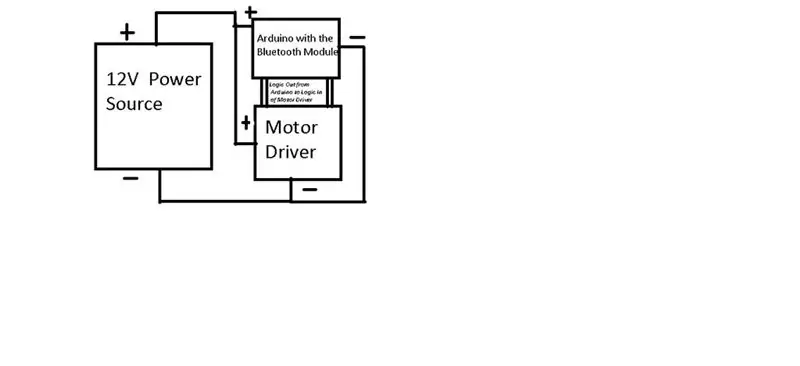

ตอนนี้ฉันได้อัปโหลดโค้ด Arduino แบบเต็มแล้วที่นี่ซึ่งควบคุมรถ คุณสามารถดาวน์โหลดได้
ขณะอัปโหลด…ตรวจสอบให้แน่ใจว่าคุณได้ยกเลิกการเชื่อมต่อสาย RX TX แล้ว มันจะไม่อัปโหลดเป็นอย่างอื่น หลังจากอัปโหลดเชื่อมต่ออีกครั้ง ตอนนี้เชื่อมต่อแหล่งจ่ายไฟ 12V บล็อกไดอะแกรมอยู่ในภาพ
คุณสามารถเปลี่ยนสตริงที่ฉันเขียนเป็นไปข้างหน้า ถอยหลัง หยุด ซ้าย ขวา ด้วยคำที่คุณรู้สึกง่าย คุณต้องพูดคำนั้นในแอป
ขั้นตอนที่ 5: ในที่สุด



ก่อนหน้านี้ฉันได้อธิบายวิธีใช้แอพนั้นแล้ว ตอนนี้พูดไปข้างหน้า ถอยหลัง ซ้าย ขวา หยุด ฉันใช้คำเหล่านี้ในโค้ดของฉัน ตอนนี้คุณสามารถเปลี่ยนสตริงนั้นใน else if คำสั่งและอัปโหลดอีกครั้ง เพียงแค่พูดคำนั้นในแอปนั้นและมันจะทำงานได้ดี ฉันยังติด LED ที่ขา 8 คุณสามารถเพิ่มไฟเพิ่มเติมหรือออดหรือเซอร์โว
ดังนั้นรถเสียงของคุณจึงพร้อม…..สนุก…
แนะนำ:
ESP32 Bluetooth Tutorial - วิธีใช้ Bluetooth ในตัวของ ESP32: 5 ขั้นตอน

ESP32 Bluetooth Tutorial | วิธีใช้ Bluetooth ในตัวของ ESP32: สวัสดีทุกคน เนื่องจากบอร์ด ESP32 มาพร้อมกับ WiFi & บลูทูธทั้งคู่ แต่สำหรับโปรเจ็กต์ส่วนใหญ่ เรามักจะใช้แค่ Wifi เราไม่ได้ใช้บลูทูธ ดังนั้นในคำแนะนำนี้ ฉันจะแสดงให้เห็นว่าการใช้บลูทูธของ ESP32 & สำหรับโครงการพื้นฐานของคุณ
ลำโพง Bluetooth Barrel Bluetooth: 7 ขั้นตอน (พร้อมรูปภาพ)
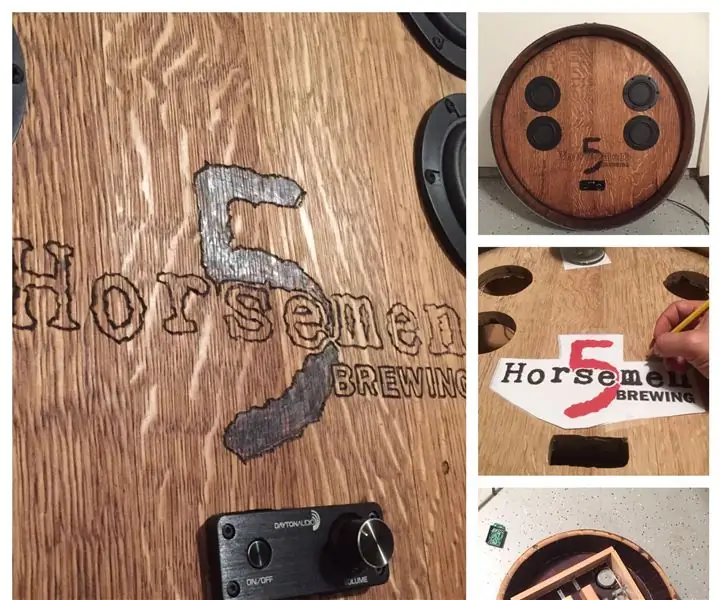
ลำโพง Bluetooth Barrel Bluetooth: หลังจากหยิบถังไวน์ขึ้นมาทำโต๊ะทางเข้า ฉันก็คิดโปรเจ็กต์สร้างนี้ขึ้นมา การสร้างลำโพงเป็นงานอดิเรกของฉันมาระยะหนึ่งแล้ว และฉันคิดว่านี่จะเป็นแอปพลิเคชันที่ยอดเยี่ยมสำหรับระบบลำโพงบลูทูธแบบพลักแอนด์เพลย์ บน
สวิตช์ HDMI ควบคุมด้วยเสียง: 5 ขั้นตอน

สวิตช์ HDMI ที่ควบคุมด้วยเสียง: คุณจะทำอย่างไรเมื่อโทรทัศน์ของคุณมีอินพุต HDMI 3 ช่อง แต่คุณมีอุปกรณ์ 4 (หรือมากกว่า) ที่คุณต้องการเชื่อมต่อ มีหลายอย่างที่ต้องเอื้อมมือไปหลังโทรทัศน์และเปลี่ยนสายเคเบิล นี้จะได้รับเก่าสวยอย่างรวดเร็ว ดังนั้นสิ่งแรกที่ฉันทำคือ
หุ่นยนต์ Arduino ควบคุมด้วยเสียง + กล้อง Wifi + กริปเปอร์ + แอพ & การใช้งานด้วยตนเอง & โหมดหลีกเลี่ยงอุปสรรค (KureBas Ver 2.0): 4 ขั้นตอน

หุ่นยนต์ Arduino ควบคุมด้วยเสียง + กล้อง Wifi + กริปเปอร์ + แอพ & การใช้งานด้วยตนเอง & โหมดหลีกเลี่ยงอุปสรรค (KureBas Ver 2.0): KUREBAS V2.0 กลับมาแล้ว เขาประทับใจมากกับคุณสมบัติใหม่ เขามีกริปเปอร์ กล้อง Wifi และแอปพลิเคชั่นใหม่ที่ผลิตขึ้นเพื่อเขา
การแปลง Bluetooth Radio Bluetooth ที่ง่ายที่สุด: 5 ขั้นตอน (พร้อมรูปภาพ)

การแปลง Bluetooth Radio Bluetooth ที่ง่ายที่สุด: นี่คือวิทยุ Admiral โบราณปี 1951 ที่ฉันเคยจัดแสดงมาหลายปี ฉันทำความสะอาด ขัดเงา และแปลงเป็นลำโพงบลูทูธ ทั้งโครงการใช้เวลาประมาณ 3 ชั่วโมง
